Tüm popüler e-posta istemcilerinin, alıcılara e-postayla gönderebileceğiniz dosyalarda boyut sınırları vardır. Ancak, bu sınırlamalara rağmen e-posta ekleri olarak büyük dosyalar gönder yöntemi vardır.
Dosya boyutu sınırları e-posta hizmetine bağlı olarak değişir. Forexample, Gmail, Yahoo ve AOL e-posta başına 25 Mb sınırına sahiptir. Outlook.com yalnızca 10 Mb ile sınırlıdır. Masaüstü e-posta istemcilerinin bile sınırları vardır. MicrosoftOutlook yalnızca 20 Mb boyutunda bir dosya göndermesine izin verir ve Mozilla Thunderbird sınırsız olsa da, bağladığınız e-posta hesaplarına bağlı olarak hala dosya boyutu sınırlarıyla karşılaşabilirsiniz.

İşin püf noktası, çeşitli işlevleri kullanarak dosya boyutlarını küçültmek veya dosyaları göndermek için birincil yöntem olarak e-postayı atlamaktır. .
Dosyaları Sıkıştırma
Göndermeye çalıştığınız dosya sınırın hemen üzerindeyse (örneğin, Gmail'de 30 Mb'lık bir dosya), dosyayı sıkıştırabilirsiniz sınırın hemen altında.
Dosyayı sağ tıklayın, Gönder'i ve ardından Sıkıştırılmış (sıkıştırılmış) klasörüseçin.
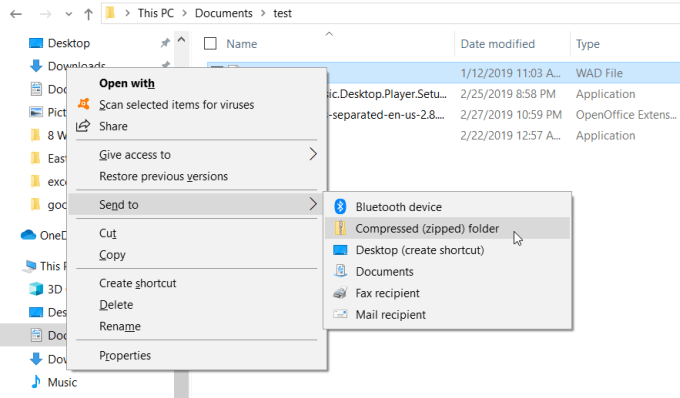
Çoğu ZIP, bir kez ZIP dosyasına sıkıştırılır. sıkıştırılmış dosya için mevcut veri miktarının ne kadar olduğuna bağlı olarak, boyut olarak% 10 ila% 75 gibi bir şeyden küçültmek n sihrini yapmak için algoritma. hangi sıkıştırma programı en iyisidir 'de ayrıntılara giren diğer gönderimizi okuyun.
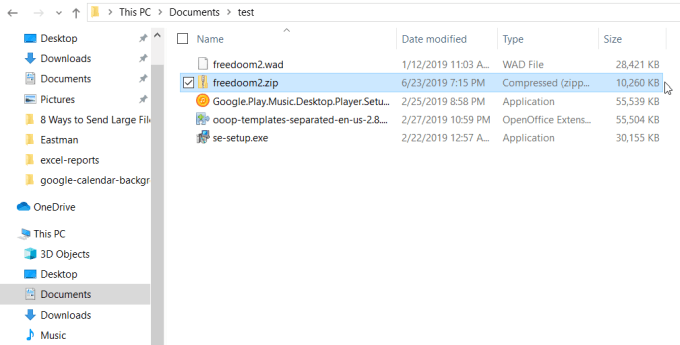
Sıkıştırma yordamı olsaydı Dosyayı e-posta servisiniz boyut sınırlarının altına küçültmek için dosyayı e-postanıza ekleyebilirsiniz. Ayrıca, farklı sıkıştırma formatları türleri hakkında okuduğunuzdan emin olun.
Ayrı Arşivleri Bölme
Çok sayıda dosya ve klasör içeren büyük bir arşiv dosyası göndermeye çalışıyorsanız, bu dosyayı her zaman e-posta hizmetindeki her biri daha küçük arşivlere bölebilirsiniz boyut sınırı.
Örneğin, sadece 60 Mb’in altındaki bir ZIP dosyası alın. Bu dosyayı Gmail veya başka bir bulut e-posta servisini kullanarak gönderemezsiniz.
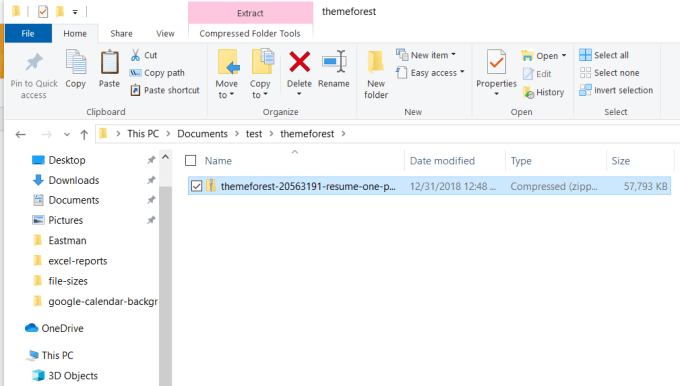
Tümünü Çıkar'ı seçerek dosyayı sağ tıklayın ve içindeki tüm dosyaları kendi dosyalarına ve klasörlerine çıkartın.
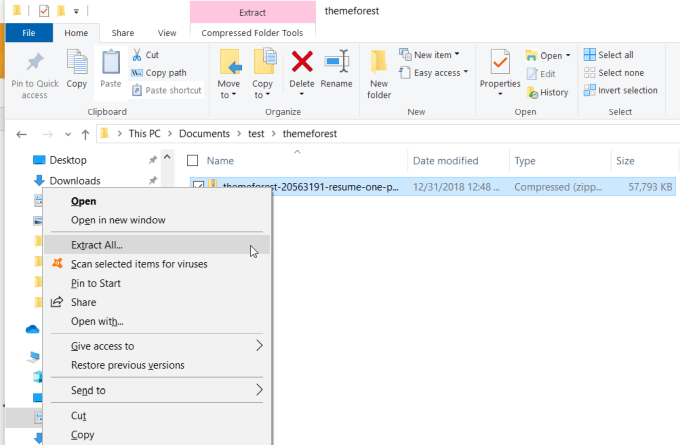
Ardından, klasörün içine sağ tıklayarak yeni bir arşiv dosyası oluşturun, Yenive Sıkıştırılmış (sıkıştırılmış) Klasör'ü seçin.
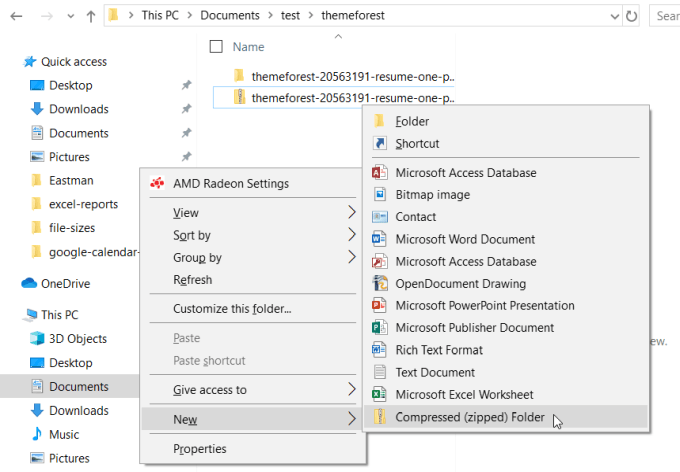
Ardından, aşırı büyüklükteki dosyadan yeni çıkardığınız tüm ayrı dosyaları ve klasörleri kopyalayın. Ardından, yeni, boş arşiv dosyasını sağ tıklayın ve Yapıştır'ı seçin.
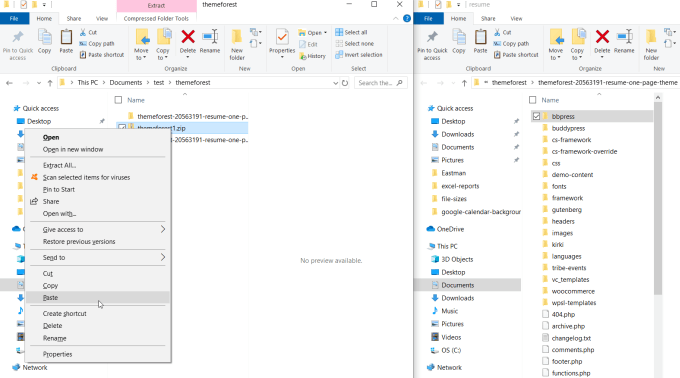
Bu işlemi, boyutuna kadar olabildiğince çok dosya ve ayrı klasör için tekrarlayın.Oluşturduğunuz yeni arşiv dosyasının yalnızca boyutu sınırının altında.
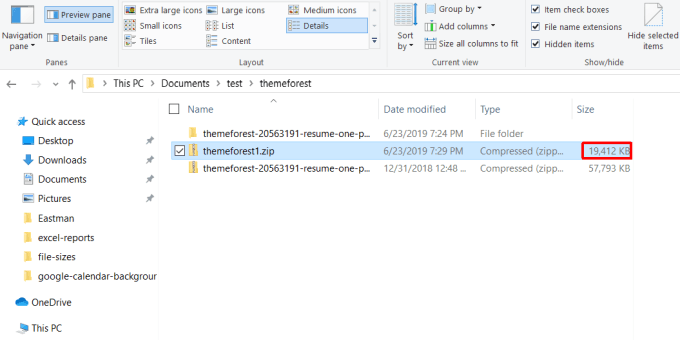
Başka bir boş arşiv oluşturmak ve bu dosyaların her biri sınırın altına düşene kadar daha fazla dosya ve klasör kopyalamaya devam etmek için yukarıdaki işlemi tekrarlayın. Tüm dosyaları ve klasörleri orijinal, büyük boyutlu arşiv dosyasından yeniden sıkıştırmak için ihtiyaç duyduğunuz asmany arşiv dosyalarını oluşturun.
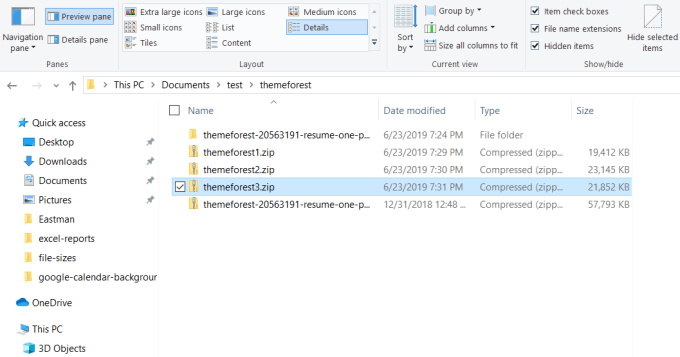
Son olarak, bu dosyaları her birini bağışlamadığınız sürece, tek tek e-posta olarak gönderebilirsiniz.
Dosya gönder Google Drive
Anotherapproach, büyük boyutlu dosyayı GoogleDrive gibi bir bulut paylaşım hesabına yüklüyor, bağlantıyı görecek olan herkese haklarını tahsis ediyor (varsayılan) ve alıcıya bağlantıyı Google'da dosyaya gönderiyor Sürücü.
Bunun için, büyük boyutlu dosyayı Google Drive hesabınızdaki bir klasöre yükleyin.
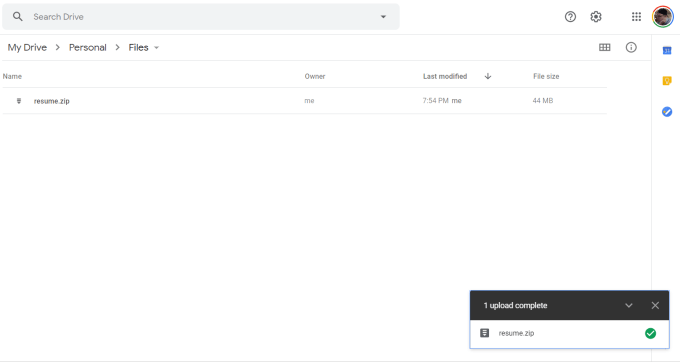
Google Drive’da dosyayı sağ tıklayın ve Paylaş'ı seçin.
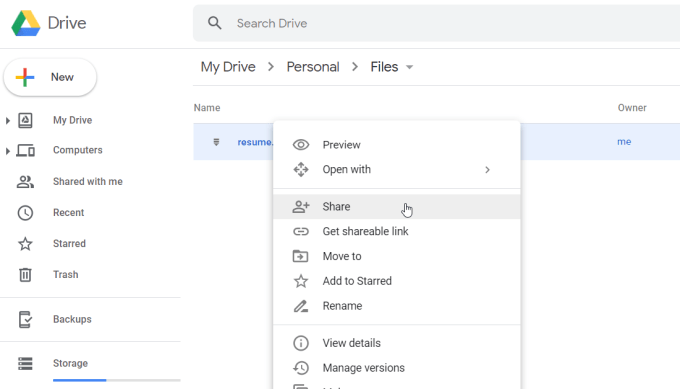
Başkalarıyla paylaşpenceresinde Bağlantıya sahip olan herkes görüntüleyebilir'in yanında, Bağlantıyı kopyala' yı seçin.
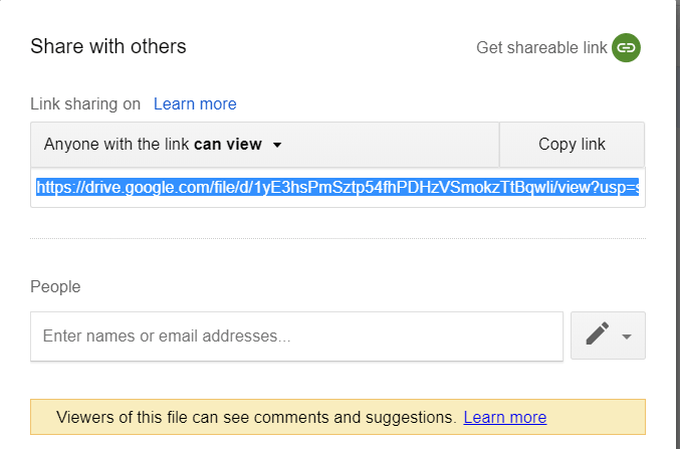
Bu, Google Drive dosya URL’sini panonuza kopyalar.
Gmail e-posta iletinize dönün ve
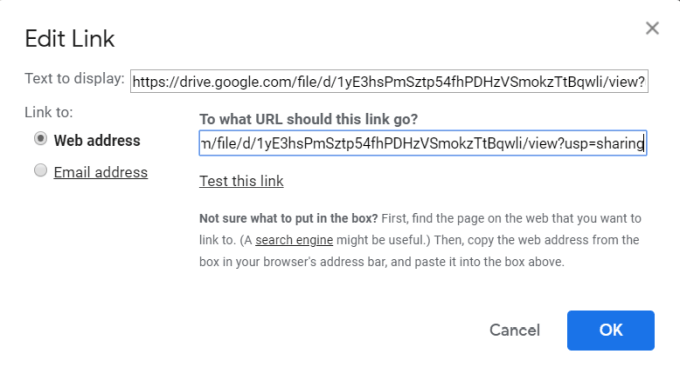
İşlemi tamamlamak için Tamam'ı seçin. Bu, bağlantıyı e-posta iletinize ekleyecektir.
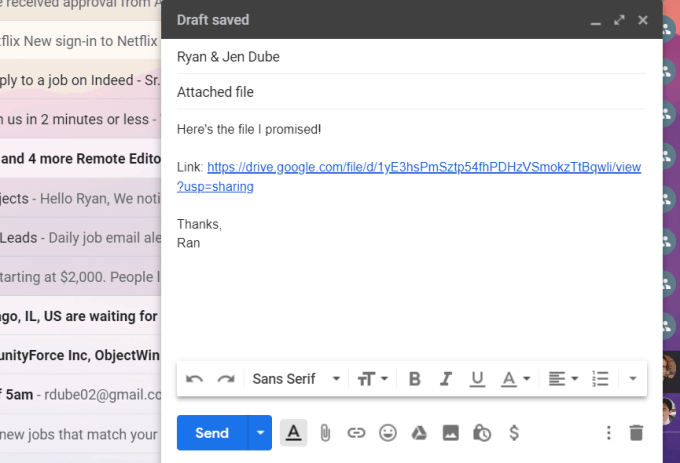
Bitirmek için Gönder'i seçin. Alıcının yapması gereken tek şey, dosyayı paylaşılan Google Drive dosyanızdan indirmek için bağlantıya tıklamak.
Bu yaklaşımı kullanarak, dosyanın ne kadar büyük olduğu önemli değildir. Herhangi bir boyuttan herhangi bir dosyayı bu şekilde gönderebilirsiniz.
Gmail Google Drive Entegrasyonunu Kullanın
Büyük bir dosyayı yükleyip daha hızlı bir şekilde gönderebilmeniz için bağlantıyı, mevcut olan entegrasyonu kullanmaktır. Gmail ve Google Drive.
Bu iki hizmet kullanıyorsanız ve Gmail’i kullanarak e-postanızı gönderiyorsanız, yapmanız gereken tek şey 25 Mb’den büyük bir dosya eklemeye çalışmak.
Gmail, e-posta alıcısının görünürlüğü ile dosyayı otomatik olarak Google Drive hesabınıza yükler. Bunu size bildiren bir mesaj göreceksiniz.
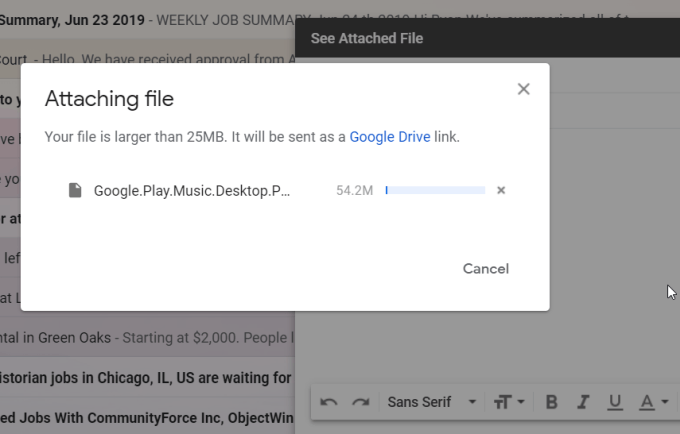
Yükleme bittiğinde, e-postanıza Google Drive bağlantısını ekleyin.
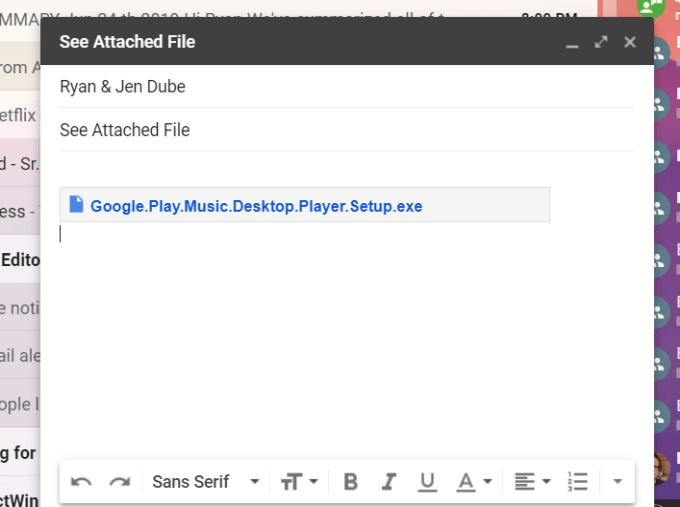
Hepsi bu kadar. Bu, büyük boyutlu bir dosyayı posta yoluyla göndermenin en hızlı yoludur, ancak yine de çalışmak için hem bir Gmail’e hem de bir Google Drive hesabına sahip olmanız gerekir.
Doğrudan Buluttan Gönder
Anotherquick way büyük boy bir e-posta göndermek için e-posta hizmetinin kendisinden ziyade bulut payı hesabınız 'den göndererek gönderebilirsiniz.
Forexample, OneDrive hesabınızdan, herhangi bir dosyayı sağ tıklayıp
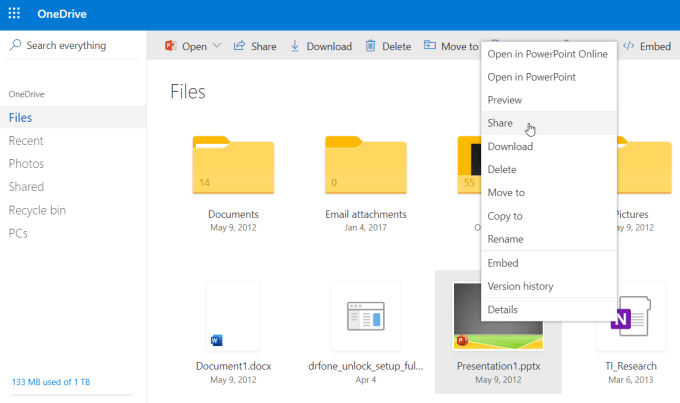
Bu, alıcının e-posta adresini ve eklemek istediğiniz e-posta mesajını yazabileceğiniz bir Bağlantı Gönderpenceresi açacaktır.
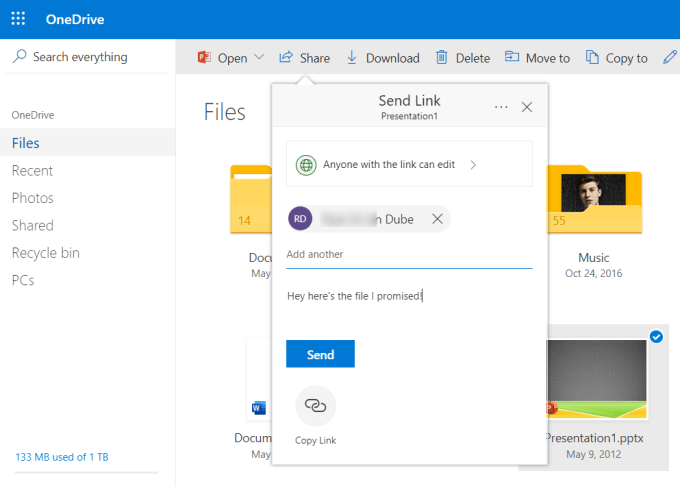
E-postayı bağlantıyı paylaşılan dosyaya otomatik olarak girerek göndermek için Gönder'i seçin .
Bu, büyük boyutlu dosyalar göndermenin çok daha hızlı bir yoludur ve daha küçük dosyalara ya da bir şekilde küçülme konusunda endişelenmenize gerek yoktur. t sınırın altında.
Barındırma Anonim FTP'nizi kullanın
Kendi web barındırma hesabınız varsa, genellikle dahil olan anonim FTP özelliği 'i kullanabilirsiniz. Bu hesaplarla.
Bu özelliği etkinleştirip etkinleştirmediğinizden emin değilseniz, web barındırma sağlayıcınızla görüşün.
cPanel’de oturum açtığınızda FTP bölümü ve anonim hesabın kullanıcı adı için görünüm. E-posta alıcınızın FTP bağlantısını yapmak için kullanabileceği sunucu adını bulmak için FTP İstemcisini Yapılandır'ı seçin.
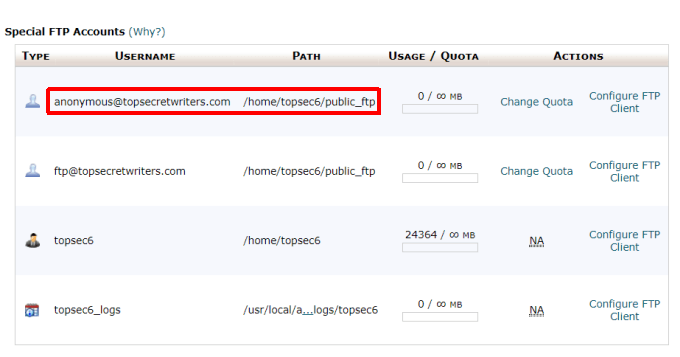
Yapmanız gereken, büyük boyutlu dosyalarınızı web barındırma hesabınızdaki eşzamanlı olmayan FTP klasörüne yüklemek için kendi FTP istemcinizi kullanmaktır.
Bunun için klasör genellikle public_ftpgibi bir şey denir.
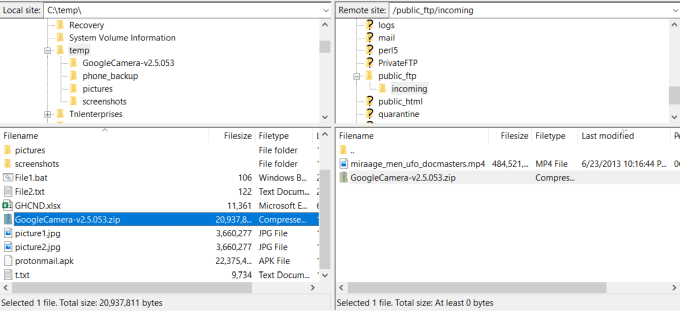
FTP ayrıntılarını alıcınıza gönderdikten sonra, anonim klasöre bağlanmak ve dosyayı public_ftpfolder'dan indirmek için kendi FTP istemcilerini kullanabilirler.
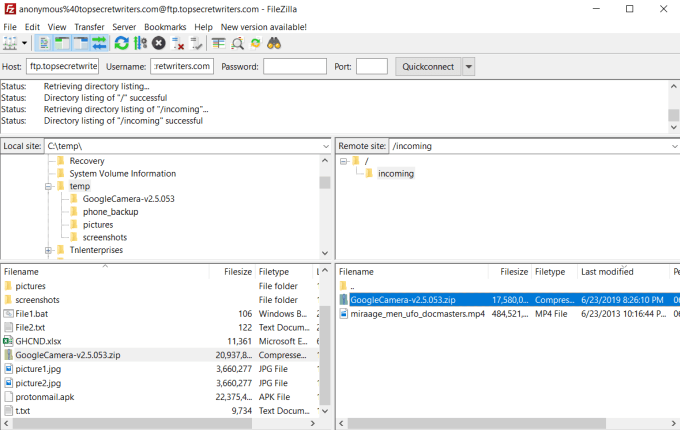
Bu, çok largevideo dosyaları gibi çok büyük dosyalar için kullanmanız gerekebilecek bir yaklaşımdır Bu birçok gigabayt boyutunda.
Dosya transferi biraz zaman alabilir, ancak bu FTPtechnology’nin amaçladığı dosya transferi türüdür.
E-postayla Büyük Dosyaları Aktarma
Gördüğünüz gibi , e-postayla çok büyük dosyaları aktarmanın birçok yolu vardır. Seçtiğiniz yöntem gerçekte hangi hizmetlere sahip olduğunuza ve dosyanın boyutuna bağlıdır.
Dosyalarınız yalnızca sınırın üzerindeyse, arşiv yaklaşımı harikadır. Ancak, daha küçük arşivlere ayıramayacağınız çok büyük dosyalarla uğraşıyorsanız, bulut paylaşımı yöntemi veya FTP yaklaşımı en iyi seçenek olabilir.